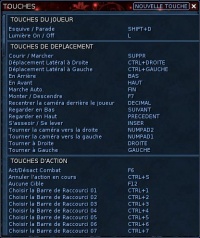De EncyclopAtys
m |
(→Caractéristiques communes) |
||
| Ligne 17 : | Ligne 17 : | ||
*'''Verrouiller/Déverrouiller''' interdit ou autorise le déplacement, dans l'interface, de la fenêtre par glisser/déposer. | *'''Verrouiller/Déverrouiller''' interdit ou autorise le déplacement, dans l'interface, de la fenêtre par glisser/déposer. | ||
*'''Aide''' vous donnera des informations utiles. | *'''Aide''' vous donnera des informations utiles. | ||
| − | Réinitialiser l'interface utilisateur n'est possible que via la barre des tâches (située, par défaut, en bas à droite de l'interface). | + | <big>Réinitialiser l'interface utilisateur n'est possible que via la barre des tâches (située, par défaut, en bas à droite de l'interface). '''à vérifier''' </big> |
| − | La plupart des fenêtres peuvent être redimensionnées et déplacées avec la souris, | + | La plupart des fenêtres peuvent être redimensionnées et déplacées avec la souris. |
| + | |||
| + | Les barres d'outils WebApps et Taches ont toutes deux un nouveau [[File:Task-bar_Window_tool_2019-06-07.png|maintenant 4 thèmes]], on a maintenant le choix entre [https://fr.wiki.ryzom.com/wiki/Fichier:Task-bar_Window_tool_2019-06-07.png 4 dispositions]. A essayer, par ex [[File:Task-bar Hori small 2019-06-07.png|Une barre des taches plus petite]] | ||
| + | |||
| + | Déplacer la fenêtre de Chats, et opacité | ||
| + | <gallery> | ||
| + | Mooving chat window 2019-06-07.png|Sur le bord de la fetre, chercher à faire apparaître ce rebord banc, puis glisser | ||
| + | Mooving chat window locked 2019-06-07.png|Si on ne voir pas de rebord, essayer de dévérouiller (image suivante) | ||
| + | Chat locked to unlock 2019-06-07.png|Clic droit sur l'espace vide (à droite du nom du dernier cana) pour ouvrir ce menu | ||
| + | </gallery> | ||
== Touches == | == Touches == | ||
Version du 9 juin 2019 à 04:17
La dernière édition était de Amosys le 2019-06-09.
Ch 2 interface Fenêtres et barres d'outils, Actions, Pop-ups, Missions, Stocker (Mektoubs, Appartements, Marchands), WebApps, Macros
Ch 3 Gameplay: Chat et Emotes, Mort/coma et pénalités, Transport et Téléportation, Compétences (Forage, Artisanat, Combat, Magie), Guildes et Avant-postes, Missions Quêtes et Rites (métiers), NPC/PNJ et Niveaux des créatures d'Atys
Caractéristiques communes
Les fonctions ordinaires du clic droit sur une fenêtre ou une barre de l'interface sont : Opacité de la fenêtre, Verrouiller/Déverrouiller et Aide.
- Opacité de la fenêtre règle notamment la transparence du fond de la fenêtre, sa capacité à laisser voir la scène en arrière-plan.
- Verrouiller/Déverrouiller interdit ou autorise le déplacement, dans l'interface, de la fenêtre par glisser/déposer.
- Aide vous donnera des informations utiles.
Réinitialiser l'interface utilisateur n'est possible que via la barre des tâches (située, par défaut, en bas à droite de l'interface). à vérifier La plupart des fenêtres peuvent être redimensionnées et déplacées avec la souris.
Les barres d'outils WebApps et Taches ont toutes deux un nouveau ![]() , on a maintenant le choix entre 4 dispositions. A essayer, par ex
, on a maintenant le choix entre 4 dispositions. A essayer, par ex ![]()
Déplacer la fenêtre de Chats, et opacité
Touches
Les touches de fonction (F1, F2, etc.) sont très utilisées dans Ryzom. Leur liste complète, ainsi que celles des touches permettant le contrôle de l'interface utilisateur, est consultable dans l'interface de configuration des touches, ouverte par la frappe de la touche K. Vous pouvez, grâce à cette interface, réassigner toutes les touches listées, mais la prudence vous est recommandée pour cette opération. Ci-dessous quelques touches de fonction utiles :
- F5 Parler/Partir
- F6 Engager/Rompre le combat
- F7 Monter/ Descendre de votre monture
- F10 Se cibler soi-même
- F12 Ne rien cibler
Très utile aussi est la combinaison de touches Maj+W qui affiche la page d'information principale du jeu et donne accès aux forums, au courrier, aux applications, etc.